Hoe in te schakelen Volg geen instellingen voor Internet Explorer, Firefox, Safari, Chrome
In de stappen van Yahoo !, heeft Twitter ermee ingestemd je meaderings niet via het web te volgen. Maar er is een addertje onder het gras.
Met behulp van uw browser moet u Twitter vertellen om te stoppen met het volgen van uw surfen. Gelukkig is het niet zo moeilijk.
Hieronder vindt u enkele voorbeelden van waar u de DNT-instellingen in belangrijke webbrowsers kunt vinden. Deze implementaties evolueren en u moet de helppagina's van uw browser raadplegen voor meer informatie.
Als u gebruikt Firefox.
Open het menu Voorkeuren en klik op Privacy. Vink het vakje aan voor Vertel websites dat ik niet gevolgd wil worden.
![dnt1_thumb [2] dnt1_thumb [2]](/images/howto/how-to-enable-do-not-track-settings-for-internet-explorer-firefox-safari-chrome.png)
Als u gebruikt Internet Explorer 9.
Ga naar deze Do Not Track-testpagina voor informatie over de installatie op Internet Explorer 9 en scrol naar beneden om de te installeren link te vinden.
Wanneer het onderstaande dialoogvenster verschijnt, klikt u op de knop Lijst toevoegen om een lege lijst met trackingbescherming toe te voegen.
Zie deze helppagina van Microsoft voor meer informatie.
![dmt2_thumb [2] dmt2_thumb [2]](/images/howto/how-to-enable-do-not-track-settings-for-internet-explorer-firefox-safari-chrome_2.png)
Als u Safari 5.1 gebruikt.
Klik in Safari-voorkeuren op gevorderd. Controleer vervolgens de Menu Ontwikkelen weergeven in menubalk checkbox.
![dnt3_thumb [2] dnt3_thumb [2]](/images/howto/how-to-enable-do-not-track-settings-for-internet-explorer-firefox-safari-chrome_3.png)
Sluit het voorkeurenvenster en selecteer onder het nieuwe menu Ontwikkelen Verzenden HTTP-koptekst niet volgen.
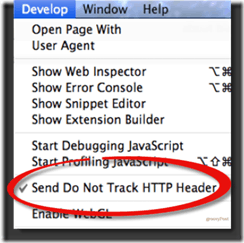
Als u Chrome 17.0 of hoger gebruikt, is er een extensie van derden die DNT mogelijk maakt:
Open Chrome, klik in de bovenste navigatie op Venster en selecteer uitbreidingen. Klik op de link onderaan die zegt Ontvang meer extensies. Zoek naar "Do Not Track" gemaakt door Jonathan Mayer.
Klik op de knop om 'Niet volgen' toe te voegen aan uw Chrome-browser Toevoegen aan Chrome en klik Toevoegen opnieuw wanneer u de disclaimer ziet.
Ga terug naar uw extensies en zorg ervoor dat deze met succes is toegevoegd en ingeschakeld.
![dnt4_thumb [2] dnt4_thumb [2]](/images/howto/how-to-enable-do-not-track-settings-for-internet-explorer-firefox-safari-chrome_5.png)










laat een reactie achter